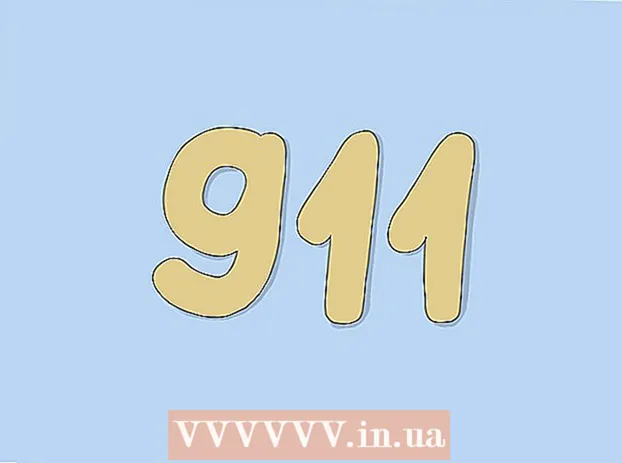Autors:
Judy Howell
Radīšanas Datums:
27 Jūlijs 2021
Atjaunināšanas Datums:
22 Jūnijs 2024

Saturs
- Lai soli
- 1. daļa no 3: Sagatavošanās straumēšanai
- 2. daļa no 3: Straumēšana sistēmā Windows
- 3. daļa no 3: straumēšana Mac datorā
- Padomi
- Brīdinājumi
Šis wikiHow māca jums izmantot VLC Media Player, lai straumētu video, kas tiek atskaņots vienā datorā tajā pašā interneta tīklā, uz citu datoru. Lai to izdarītu, abos datoros ir jāinstalē bezmaksas VLC Media Player, un abiem datoriem jābūt vienā bezvadu tīklā.
Lai soli
1. daļa no 3: Sagatavošanās straumēšanai
 Instalējiet VLC Media Player abos datoros. Ja vēl neesat to izdarījis, vispirms instalējiet VLC Media Player abos datoros, kurus vēlaties izmantot straumēšanai, un datorā, kurā vēlaties saņemt straumi.
Instalējiet VLC Media Player abos datoros. Ja vēl neesat to izdarījis, vispirms instalējiet VLC Media Player abos datoros, kurus vēlaties izmantot straumēšanai, un datorā, kurā vēlaties saņemt straumi. - VLC ir pieejams bez maksas gan Windows, gan Mac datoros, kā arī lielākajā daļā Linux izplatīšanas.
 Nosakiet IP adresi no abiem datoriem. Lai straumētu video no datora uz citu tīkla datoru, jums ir nepieciešama abu datoru IP adrese.
Nosakiet IP adresi no abiem datoriem. Lai straumētu video no datora uz citu tīkla datoru, jums ir nepieciešama abu datoru IP adrese.  Pārliecinieties, ka abi datori atrodas vienā tīklā. Gan vienam, gan otram datoram jābūt savienotam ar to pašu tīklu (piemēram, mājas maršrutētāju), lai straumētu video uz otru datoru.
Pārliecinieties, ka abi datori atrodas vienā tīklā. Gan vienam, gan otram datoram jābūt savienotam ar to pašu tīklu (piemēram, mājas maršrutētāju), lai straumētu video uz otru datoru. - Ja maršrutētājam ir vairāki kanāli (piemēram, 2,4 GHz kanāls un 5,0 GHz kanāls), pārliecinieties, ka abi datori izmanto to pašu kanālu.
 Saprotiet, ka straumēšana var nedarboties jūsu tīklā. Ja jums ir lēns augšupielādes ātrums vai ja tīklu izmanto vairākas ierīces (piemēram, tālruņi, konsoles, citi datori utt.), Straumēšana tīklā var nedarboties. To var atrisināt, pieprasot labāku interneta savienojumu no pakalpojumu sniedzēja.
Saprotiet, ka straumēšana var nedarboties jūsu tīklā. Ja jums ir lēns augšupielādes ātrums vai ja tīklu izmanto vairākas ierīces (piemēram, tālruņi, konsoles, citi datori utt.), Straumēšana tīklā var nedarboties. To var atrisināt, pieprasot labāku interneta savienojumu no pakalpojumu sniedzēja. - Ja maršrutētājs un / vai modems ir vecāks par dažiem gadiem, mēģinājums straumēt var izraisīt vienas vai abu ierīču avāriju.
2. daļa no 3: Straumēšana sistēmā Windows
 Atveriet VLC Media Player. Šī ir oranži un balta satiksmes konusa ikona.
Atveriet VLC Media Player. Šī ir oranži un balta satiksmes konusa ikona.  klikšķiniet uz Mediji. Šī cilne atrodas VLC Media Player galvenās izvēlnes augšējā kreisajā stūrī. Tiks atvērta apakšizvēlne.
klikšķiniet uz Mediji. Šī cilne atrodas VLC Media Player galvenās izvēlnes augšējā kreisajā stūrī. Tiks atvērta apakšizvēlne.  klikšķiniet uz Straume ... apakšizvēlnes apakšdaļā Mediji. Atveras straumes logs.
klikšķiniet uz Straume ... apakšizvēlnes apakšdaļā Mediji. Atveras straumes logs.  klikšķiniet uz Pievienot… pa labi no "File Selection". Tiks atvērts failu pārlūks.
klikšķiniet uz Pievienot… pa labi no "File Selection". Tiks atvērts failu pārlūks.  Atlasiet videoklipu. Noklikšķiniet uz videoklipa, kuru vēlaties straumēt. Vispirms jums, iespējams, būs jāatlasa mape kreisajā sānjoslā vai jāatver mape File Explorer galvenajā logā, lai atrastu meklēto failu.
Atlasiet videoklipu. Noklikšķiniet uz videoklipa, kuru vēlaties straumēt. Vispirms jums, iespējams, būs jāatlasa mape kreisajā sānjoslā vai jāatver mape File Explorer galvenajā logā, lai atrastu meklēto failu.  klikšķiniet uz Atvērt loga apakšējā labajā stūrī. Tagad videoklips ir pievienots straumei.
klikšķiniet uz Atvērt loga apakšējā labajā stūrī. Tagad videoklips ir pievienots straumei.  klikšķiniet uz Straumēt loga apakšā.
klikšķiniet uz Straumēt loga apakšā. klikšķiniet uz Nākamais. Tas ir loga apakšējais labais stūris. Atveras straumes izvades logs.
klikšķiniet uz Nākamais. Tas ir loga apakšējais labais stūris. Atveras straumes izvades logs.  Noklikšķiniet uz apakšizvēlnes "Iestatīt galamērķi". Šī apakšizvēlne pēc noklusējuma parasti attiecas uz "Fails". Parādīsies nolaižamā izvēlne.
Noklikšķiniet uz apakšizvēlnes "Iestatīt galamērķi". Šī apakšizvēlne pēc noklusējuma parasti attiecas uz "Fails". Parādīsies nolaižamā izvēlne.  klikšķiniet uz HTTP apakšizvēlnē.
klikšķiniet uz HTTP apakšizvēlnē. klikšķiniet uz Pievienot pa labi no rāmja HTTP. Tiek atvērta HTTP iestatīšanas lapa.
klikšķiniet uz Pievienot pa labi no rāmja HTTP. Tiek atvērta HTTP iestatīšanas lapa.  Pierakstiet tur norādīto ostu. Jums jāzina, kuru portu straume izies vēlāk.
Pierakstiet tur norādīto ostu. Jums jāzina, kuru portu straume izies vēlāk.  Ievadiet otra datora IP adresi. Jūs to izdarāt teksta laukā "Ceļš". Laukā "Ceļš" redzēsiet slīpsvītru (/) - atstājiet slīpsvītru, ievadot IP adresi.
Ievadiet otra datora IP adresi. Jūs to izdarāt teksta laukā "Ceļš". Laukā "Ceļš" redzēsiet slīpsvītru (/) - atstājiet slīpsvītru, ievadot IP adresi.  klikšķiniet uz Nākamais.
klikšķiniet uz Nākamais. Loga augšdaļā noņemiet atzīmi no izvēles rūtiņas Iespējot pārkodēšanu.
Loga augšdaļā noņemiet atzīmi no izvēles rūtiņas Iespējot pārkodēšanu. Noklikšķiniet uz apakšizvēlnes "Profils" loga labajā pusē. Parādīsies nolaižamā izvēlne.
Noklikšķiniet uz apakšizvēlnes "Profils" loga labajā pusē. Parādīsies nolaižamā izvēlne.  Atlasiet "TS" formātu. klikšķiniet uz Video - H.264 + MP3 (TS) nolaižamajā izvēlnē.
Atlasiet "TS" formātu. klikšķiniet uz Video - H.264 + MP3 (TS) nolaižamajā izvēlnē.  klikšķiniet uz Nākamais.
klikšķiniet uz Nākamais. Loga augšdaļā atzīmējiet izvēles rūtiņu “Straumēt visas pamata straumes”.
Loga augšdaļā atzīmējiet izvēles rūtiņu “Straumēt visas pamata straumes”. klikšķiniet uz Straumēt loga apakšā. Tādējādi straumēšanas iestatīšana ir pabeigta, un jūs varat sākt straumēt video uz citu datoru.
klikšķiniet uz Straumēt loga apakšā. Tādējādi straumēšanas iestatīšana ir pabeigta, un jūs varat sākt straumēt video uz citu datoru.  Otrajā datorā atveriet VLC.
Otrajā datorā atveriet VLC. Atveriet tīkla straumes logu. klikšķiniet uz Mediji un tad tālāk Atvērt tīkla straumi ....
Atveriet tīkla straumes logu. klikšķiniet uz Mediji un tad tālāk Atvērt tīkla straumi ....  Ievadiet straumes adresi. Tips http: // ipaddress: ports kur "ipaddress" ir straumējošā datora IP adrese un "ports" ir porta numurs, kā norādīts lapā "HTTP".
Ievadiet straumes adresi. Tips http: // ipaddress: ports kur "ipaddress" ir straumējošā datora IP adrese un "ports" ir porta numurs, kā norādīts lapā "HTTP". - Pieņemsim, ka jums ir straume no datora ar IP adresi 123.456.7.8 un porta numuru 8080, tad jūs ierakstāt http://123.456.7.8:8080.
 klikšķiniet uz Spēlēt. Pēc kavēšanās līdz 30 sekundēm video no otrā datora jāsāk atskaņot jūsu multivides atskaņotājā.
klikšķiniet uz Spēlēt. Pēc kavēšanās līdz 30 sekundēm video no otrā datora jāsāk atskaņot jūsu multivides atskaņotājā.
3. daļa no 3: straumēšana Mac datorā
 Atveriet VLC Media Player. Šī ir oranži un balta satiksmes konusa ikona.
Atveriet VLC Media Player. Šī ir oranži un balta satiksmes konusa ikona.  klikšķiniet uz Fails. Šī cilne atrodas VLC Media Player galvenās izvēlnes augšējā kreisajā stūrī. Tiks atvērta apakšizvēlne.
klikšķiniet uz Fails. Šī cilne atrodas VLC Media Player galvenās izvēlnes augšējā kreisajā stūrī. Tiks atvērta apakšizvēlne.  klikšķiniet uz Straumēšanas / eksportēšanas vednis .... Šo opciju varat atrast nolaižamās izvēlnes apakšdaļā.
klikšķiniet uz Straumēšanas / eksportēšanas vednis .... Šo opciju varat atrast nolaižamās izvēlnes apakšdaļā.  Loga augšdaļā atzīmējiet izvēles rūtiņu “Straumēt tīklā”.
Loga augšdaļā atzīmējiet izvēles rūtiņu “Straumēt tīklā”. klikšķiniet uz Nākamais. Šo zilo pogu var atrast loga apakšējā labajā stūrī.
klikšķiniet uz Nākamais. Šo zilo pogu var atrast loga apakšējā labajā stūrī.  klikšķiniet uz Notiek atlasīšana ... vai Atlasiet pa labi no tekstlodziņa "Atlasīt straumi". Tiks atvērts Finder logs.
klikšķiniet uz Notiek atlasīšana ... vai Atlasiet pa labi no tekstlodziņa "Atlasīt straumi". Tiks atvērts Finder logs. - Ir jāatzīmē “Atlasīt straumi”, bet, ja nē, dariet to šeit Notiek atlasīšana ... izvēlēties.
 Atlasiet videoklipu. Noklikšķiniet uz videoklipa, kuru vēlaties straumēt. Jums var būt nepieciešams vispirms noklikšķināt uz mapes kreisajā Finder lodziņā vai atvērt mapi galvenajā Finder logā, lai atrastu videoklipu.
Atlasiet videoklipu. Noklikšķiniet uz videoklipa, kuru vēlaties straumēt. Jums var būt nepieciešams vispirms noklikšķināt uz mapes kreisajā Finder lodziņā vai atvērt mapi galvenajā Finder logā, lai atrastu videoklipu.  klikšķiniet uz Atvērt loga apakšējā labajā stūrī.
klikšķiniet uz Atvērt loga apakšējā labajā stūrī. klikšķiniet uz Nākamais.
klikšķiniet uz Nākamais. Atzīmējiet izvēles rūtiņu "HTTP" lapas vidū. Lappusē parādās teksta lauki "Ports" un "Avots" (vai "Ceļš").
Atzīmējiet izvēles rūtiņu "HTTP" lapas vidū. Lappusē parādās teksta lauki "Ports" un "Avots" (vai "Ceļš").  Pierakstiet tur norādīto ostu. Jums jāzina, kuru portu straume izies vēlāk.
Pierakstiet tur norādīto ostu. Jums jāzina, kuru portu straume izies vēlāk.  Ievadiet otra datora IP adresi. Dariet to teksta laukā "Avots" vai "Ceļš".
Ievadiet otra datora IP adresi. Dariet to teksta laukā "Avots" vai "Ceļš". - Ja teksta laukā ir slīpsvītra (/), atstājiet to tur un pēc tās ievadiet IP adresi.
 klikšķiniet uz Nākamais.
klikšķiniet uz Nākamais. Pārliecinieties, ka abas izvēles rūtiņas “Pārkodēt” nav atzīmētas. Abiem jābūt lapas centrā.
Pārliecinieties, ka abas izvēles rūtiņas “Pārkodēt” nav atzīmētas. Abiem jābūt lapas centrā.  klikšķiniet uz Nākamais.
klikšķiniet uz Nākamais. Atzīmējiet izvēles rūtiņu "MPEG TS". Šis ir lapas vidū. Šī var būt vienīgā straumes iespēja.
Atzīmējiet izvēles rūtiņu "MPEG TS". Šis ir lapas vidū. Šī var būt vienīgā straumes iespēja.  Noklikšķiniet divreiz Nākamais. Dariet to pašreizējā lapā un lapā "Papildu straumēšanas opcijas".
Noklikšķiniet divreiz Nākamais. Dariet to pašreizējā lapā un lapā "Papildu straumēšanas opcijas".  klikšķiniet uz Pabeigts. Šī ir zila poga loga apakšā. Tas pabeidz straumes iestatīšanu un sāk straumēšanu uz citu datoru.
klikšķiniet uz Pabeigts. Šī ir zila poga loga apakšā. Tas pabeidz straumes iestatīšanu un sāk straumēšanu uz citu datoru.  Otrajā datorā atveriet VLC.
Otrajā datorā atveriet VLC. Atveriet tīkla straumes logu. klikšķiniet uz Fails un noklikšķiniet uz Atvērt tīklu ...
Atveriet tīkla straumes logu. klikšķiniet uz Fails un noklikšķiniet uz Atvērt tīklu ... Ievadiet straumes adresi. Tips http: // ipaddress: ports kur "ipaddress" ir straumējošā datora IP adrese un "ports" ir porta numurs, kā norādīts lapā "HTTP".
Ievadiet straumes adresi. Tips http: // ipaddress: ports kur "ipaddress" ir straumējošā datora IP adrese un "ports" ir porta numurs, kā norādīts lapā "HTTP". - Pieņemsim, ka jums ir straume no datora ar IP adresi 123.456.7.8 un porta numuru 8080, tad ierakstiet šeit http://123.456.7.8:8080.
 klikšķiniet uz Spēlēt. Pēc kavēšanās līdz 30 sekundēm video no otrā datora jāsāk atskaņot jūsu multivides atskaņotājā.
klikšķiniet uz Spēlēt. Pēc kavēšanās līdz 30 sekundēm video no otrā datora jāsāk atskaņot jūsu multivides atskaņotājā.
Padomi
- Ja vēlaties straumēt vairākus videoklipus pēc kārtas, vispirms jāizveido atskaņošanas saraksts. Vieglākais veids, kā to izdarīt, ir atlasīt atskaņojamos videoklipus, ar peles labo pogu noklikšķiniet uz atlasītā videoklipa un noklikšķiniet uz Pievienot atskaņošanas sarakstam nolaižamajā izvēlnē pēc tam saglabājiet atskaņošanas sarakstu, noklikšķinot uz Mediji (vai Fails Mac datorā) un noklikšķinot uz Saglabāt atskaņošanas sarakstu failā.
Brīdinājumi
- Lai skatītu straumi, iespējams, maršrutētājā ir jāiestata porta pārsūtīšana.
- Iespējams, ka saņēmējs dators saņem video nedaudz zemākā kvalitātē.